L’utilisation des nouvelles fonctionnalités dans les tableaux croisés dynamiques dans Excel 2010
Tableau croisé dynamique dans Excel 2010 Les tableaux croisés dynamiques sont comme des bases de données. Ce sont des tableaux qui peuvent être manipulés de nombreuses manières pour obtenir différents types de sorties. Comme son nom l’indique, le pivot est comme un axe autour duquel différentes sorties de données sont gérées. Ceci est particulièrement utile lorsque vous avez des données interdépendantes.
En termes simples, c’est comme une bibliothèque de données où vous pouvez lire soit la section historique, soit la section littérature.
Pour voir comment cela fonctionne exactement, prenons un exemple.
Prenons qu’il y a eu des ventes de certains articles, selon la date, l’article et le prix. Tous ces éléments ont été placés sous forme de données structurées dans les cellules d’une nouvelle feuille de calcul. Les données sont saisies sous la forme Numéro de commande Date Code produit Nom du produit Quantité Prix * Prix total
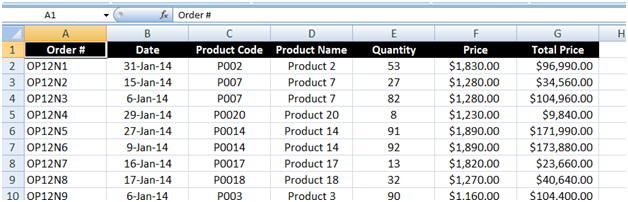
Sélectionnez toutes les cellules contenant les données. Maintenant, allez dans l’onglet Insertion et cliquez sur le ruban de tableau croisé dynamique. Une boîte de dialogue s’ouvrira vous demandant de choisir les données que vous souhaitez analyser.
La plage de données sera présélectionnée (les numéros de cellules contenant vos données). Si vous êtes en train de créer ou de créer ce tableau, sélectionnez l’option Nouvelle feuille de calcul et cliquez sur OK pour continuer.
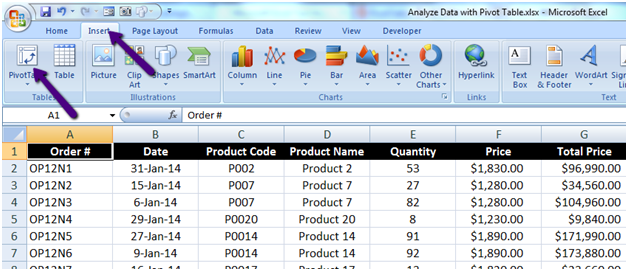
La plage de données sera présélectionnée (les numéros de cellules contenant vos données). Si vous créez récemment ou que vous êtes nouveau dans la création de cette table, sélectionnez l’option Nouvelle feuille de calcul et cliquez sur OK pour continuer, sinon, vous pouvez l’insérer dans une feuille de calcul existante.
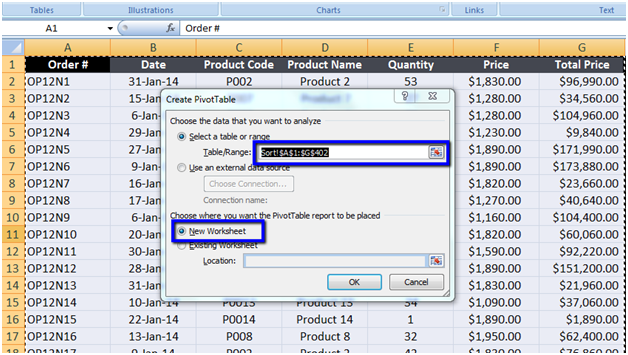
Vous verrez une feuille de calcul vide. Pas de panique! Vos données sont en sécurité. Dans Excel 2007, vous pouvez simplement faire glisser et déposer pour créer le tableau croisé dynamique. Les tableaux de données dans Excel 2010 sont remplis d’une manière différente.
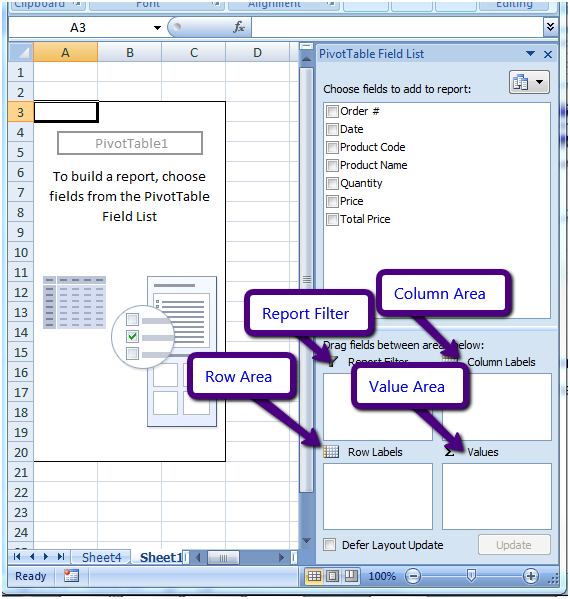
Vous devez cocher toutes les cases sur « choisir les champs pour ajouter un rapport » pour créer votre tableau croisé dynamique. Cliquez sur les cases dans l’ordre dans lequel vous souhaitez voir les données dans le tableau croisé dynamique.
Si vous voulez voir la date en premier au lieu du code produit, vérifiez la date, puis le code produit, etc.
Ou vous pouvez faire glisser chaque élément, dans la zone correspondante. Faites glisser les dates vers la zone de colonne et le code produit vers la zone de ligne.
Vous pouvez grouper les dates en MOIS, TRIMESTRE ou ANNÉE. Faites simplement un clic droit sur n’importe quelle date et sélectionnez GROUPE.
Sélectionnez Mois et année pour regrouper les dates.
Maintenant, faites glisser, Quantité / Prix, dans la zone Valeurs, pour obtenir une analyse en profondeur ..
comme, * Quel produit vendu au maximum, à quelle date !!
-
Quel produit vendu le plus bas.
Trier par les ventes les plus élevées ou par répartition des ventes par jour chaque mois.
Dans la zone Valeur, vous pouvez cliquer et sélectionner une option différente, pour changer SUM en COUNT, AVERAGE ou MAX
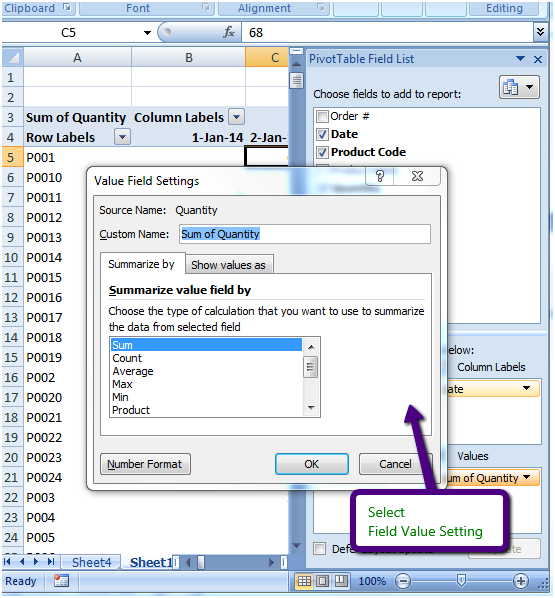
Il vous suffit de faire glisser et de trier chaque élément dans une zone différente et de jouer avec.
Avec une petite expérience, vous pouvez extraire de nombreuses analyses de traitement des données.